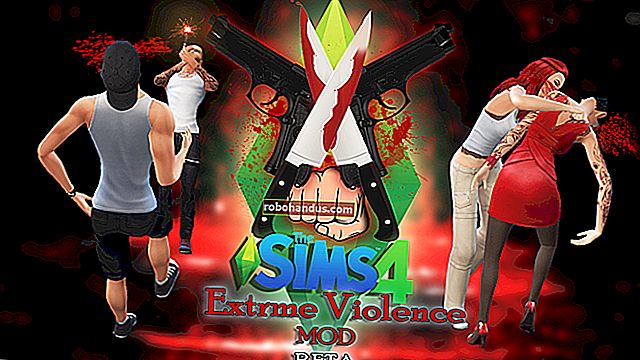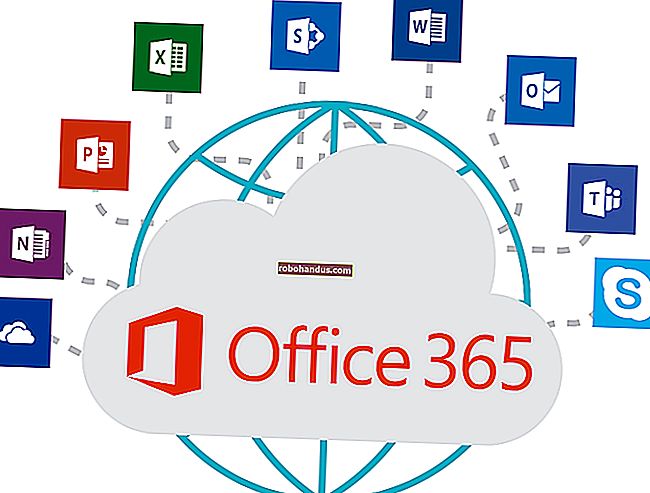Mac'te Masaüstünüzü Hızlı Bir Şekilde Gösterme

Çalışma dosyalarını masaüstünüzde depolarsanız, masaüstünü görüntülemek için pencereleri küçültüyor olabilirsiniz. Veya bir uygulama penceresini hızla gizlemek için masaüstünü görüntülemek isteyebilirsiniz. Masaüstünüzü Mac'te nasıl hızlı bir şekilde göstereceğiniz aşağıda açıklanmıştır.
Klavye veya Fare Kısayolu Kullanın
Masaüstünü görüntülemenin en hızlı yolu (yeni bir özellik ayarlamadan) bir klavye kısayolu kullanmaktır. Aslında bunu yapmanın birkaç yolu vardır:
- Command + F3: Masaüstünü hızlı bir şekilde görüntülemek için Command + F3 (Mission Control) klavye kısayolunu kullanın. Bu kısayol, çoğu modern Mac'te çalışır.
- Fn + F11: Daha eski bir Mac'iniz varsa veya medya tuşlarına sahip olmayan bir klavye kullanıyorsanız, masaüstünü ortaya çıkarmak için F11 veya Fn + F11 klavye kombinasyonunu kullanabilirsiniz.
Masaüstünü ortaya çıkarmak için kendi kısayolunuzu da oluşturabilirsiniz (klavye veya fareyi kullanarak). Bunu yapmak için, ekranın sol üst köşesinde bulunan "Apple" logosuna tıklayın ve ardından "Sistem Tercihleri" seçeneğini seçin.

Burada, "Görev Kontrolü" seçeneğine tıklayın.

Şimdi, "Masaüstünü Göster" seçeneğinin yanında iki açılır menü göreceksiniz. Soldakinden bir klavye kısayolu atayabilir ve ikinciden bir fare kısayolu seçebilirsiniz.

İşlev tuşları ve Shift, Komut, Seçenek ve Kontrol tuşları arasından seçim yapabilirsiniz. Sık kullanmadığınız bir anahtara bir göz atın. Bizim için Doğru Seçenek tuşunu seçmek mantıklıydı çünkü onu nadiren kullanıyoruz.

Ekstra düğmeleri olan bir fare kullanıyorsanız, bunu masaüstünü göstermesi için de atayabilirsiniz.
Sıcak Köşe Atayın
Bunu bilmiyor olabilirsiniz, ancak Mac'inizde Hot Corners adlı gizli bir özellik var. Temel olarak, imleci ekranın dört köşesinden birine sıkıştırarak eylemleri gerçekleştirmenizi sağlar.
İLGİLİ: Mac'inizde Zaman Kazandıran "Sıcak Köşe" Kısayolları Nasıl Oluşturulur
Örneğin, Bildirim Merkezi'ni, Görev Kontrolü'nü açabilir ve evet, imleci ekranın kenarlarından birine hareket ettirerek masaüstünü gösterebilirsiniz.
Bu özelliği Sistem Tercihleri> Görev Kontrolü'ne giderek bulabilirsiniz. Burada, ekranın sol alt köşesinde bulunan "Sıcak Köşeler" düğmesini tıklayın.

Şimdi, kenarlardan birinin yanındaki açılır menüye tıklayın (sol üst köşeden gittik) ve "Masaüstü" seçeneğini seçin. Ardından değişiklikleri kaydetmek için "Tamam" düğmesine tıklayın.

İleriye doğru, imlecinizi ekranın sol üst köşesine götürdüğünüzde, Mac'iniz anında pencereleri uzaklaştıracak ve masaüstünü gösterecektir. Gizlemek için imleci aynı kenara bir kez daha sıkıştırın.
İzleme Dörtgeni Hareketini Kullanın
İzleme dörtgeni olan bir MacBook kullanıyorsanız (veya bir Magic Trackpad kullanıyorsanız), masaüstünü basit bir hareketle hızlı bir şekilde gösterebilirsiniz.
İLGİLİ: Macbook'unuzun İzleme Dörtgeni Hareketlerini Kullanma
Masaüstünü ortaya çıkarmak için baş parmağınızı izleme panelindeki üç parmağınızdan uzaklaştırın. Masaüstünü gizlemek için başparmağınız ve üç parmağınızla sıkıştırın.

Hareket tüm Mac'lerde varsayılan olarak etkindir, ancak sizin için çalışmıyorsa, Sistem Tercihleri> İzleme Dörtgeni> Daha Fazla Hareket'e gidin ve burada "Masaüstünü Göster" seçeneğinin işaretli olduğundan emin olun.

Sonraki adım? Birden çok masaüstü özelliğinin Mac'inizde üretkenliğinizi artırmaya nasıl yardımcı olabileceğini öğrenin.
İLGİLİ: Görev Kontrolü 101: Bir Mac'te Birden Çok Masaüstü Nasıl Kullanılır